Hoe foto’s met volledige resolutie op WhatsApp te verzenden zonder compressie
Tegenwoordig is de gemakkelijkste en snelste manier om foto’s te delen via WhatsApp. De meest populaire zijn berichten-app met meer dan een miljard gebruikers zijn er hier geen twijfels. WhatsApp is slim genoeg om afbeeldingen tijdens het verzenden te comprimeren om internetgegevens op te slaan en voor snellere communicatie. Maar wat als u foto’s van originele kwaliteit wilt verzenden zonder kwaliteitsverlies? Welnu, we hebben goed nieuws voor je in deze tutorial. Volg de stappen hier om foto’s met volledige resolutie op WhatsApp te verzenden zonder compressie.
Stuur foto’s met volledige resolutie op WhatsApp zonder compressie
De gebruikte procedure en schermafbeeldingen zijn van een Android-apparaat, maar de methode blijft hetzelfde voor de iPhone. Dus laten we beginnen.
1. Open WhatsApp en selecteer het gesprek van het contact naar wie je de hoogwaardige foto wilt sturen.
2. Tik zoals gewoonlijk op de bijlage (paperclip) icoon.
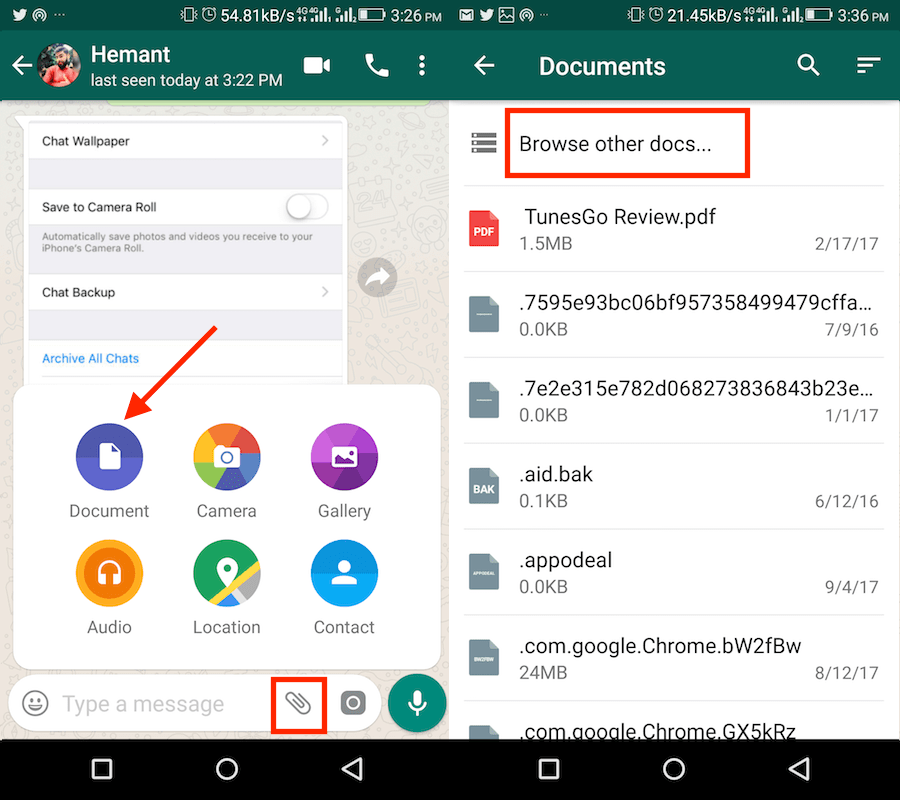
3. Tik nu in plaats van Galerij te selecteren op Document.
Ja, u leest het goed, schrik niet.
4. Tik op Bladeren door andere documenten…
5. U ziet de foto’s waarop is geklikt vanaf de camera van uw apparaat. Om alle afbeeldingen in de Galerij te bekijken, tikt u op camera en selecteer Images. Als u de mappen ziet, selecteert u de gewenste met de foto’s.
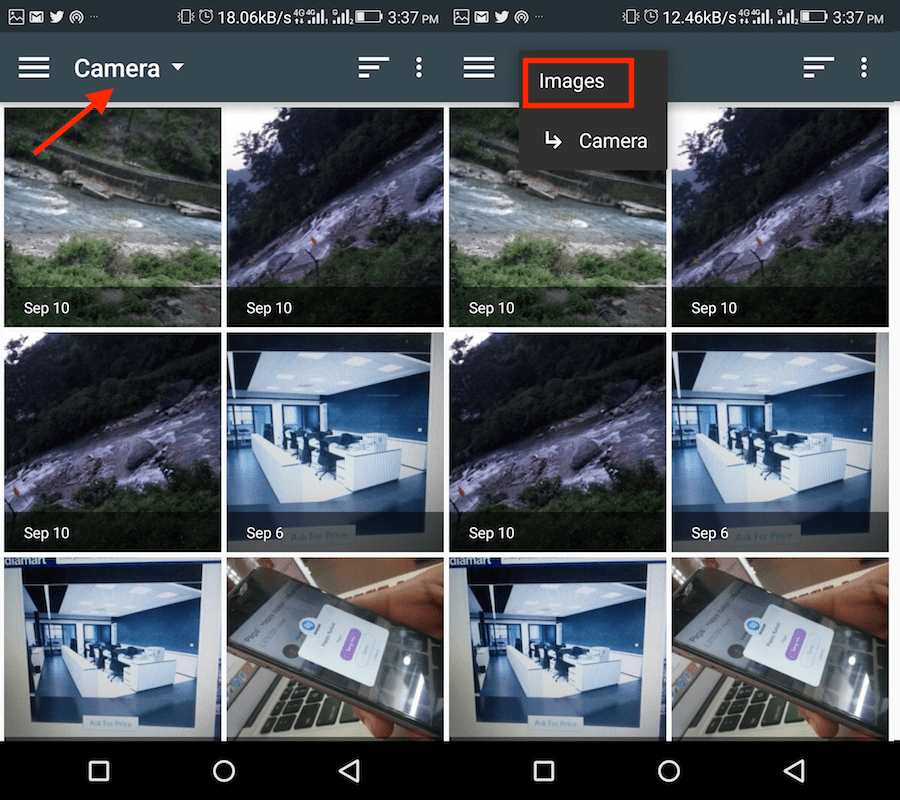
6. Selecteer nu de gewenste afbeelding en tik op Verstuur.
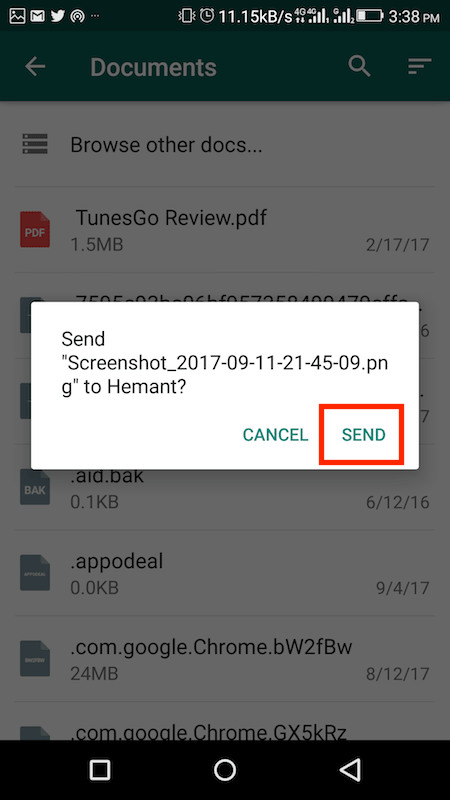
Dat is alles. Foto, wanneer verzonden als een document, wordt niet gecomprimeerd en dus ontvangt de ontvanger de originele kwaliteit.
Herhaal hetzelfde proces om meerdere foto’s te verzenden. Maar als u veel foto’s wilt verzenden, kunt u beter de onderstaande procedure volgen.
Verzend bulkfoto’s zonder kwaliteit te verliezen op WhatsApp
U moet een bestandsbeheerder gebruiken waarmee u bestanden kunt zippen. We hebben gebruikt ES File Explorer Voor dit doeleinde.
1. Nadat het is geïnstalleerd, opent u het.
2. Open de gewenste afbeeldingenmap. Lang indrukken op een foto om meerdere selecties te activeren.
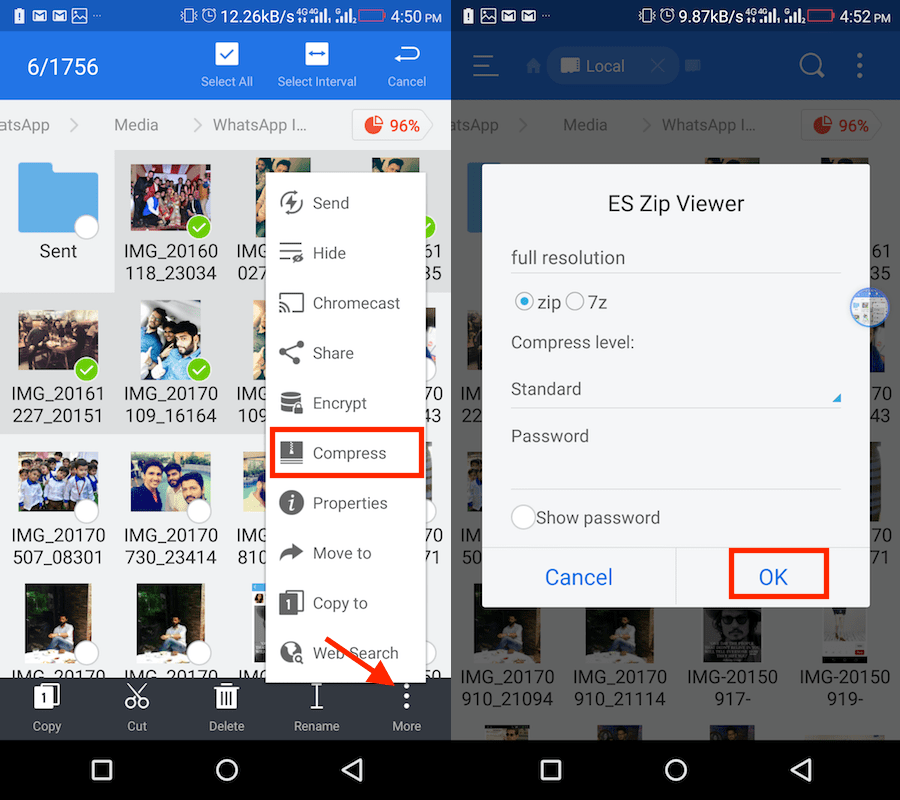
3. Tik na het selecteren van de afbeeldingen op Meer rechtsonder en selecteer Comprimeren.
4. Het is ook mogelijk om uit 2 formaten te kiezen Postcode or 7Zip. Geef de map een naam en stel eventueel een wachtwoord in.
5. Tik vervolgens op OK.
De gezipte map met geselecteerde afbeeldingen wordt opgeslagen, waarna je die map als een document op WhatsApp kunt delen met gewenste vrienden.
Lees ook: WhatsApp-back-up maken met mobiele gegevens in plaats van wifi
We hopen dat je ongecomprimeerde originele foto’s van hoge kwaliteit op WhatsApp hebt kunnen verzenden. Houd er rekening mee dat deze afbeeldingen deel uitmaken van je WhatsApp-back-up als je deze hebt ingeschakeld. Om dat te voorkomen, lees dit bericht over hoe u WhatsApp-back-up kunt stoppen.
Vergeet niet dit artikel te delen om meer gebruikers op de hoogte te stellen van deze kleine maar nuttige aanpassing.
Laatste artikels